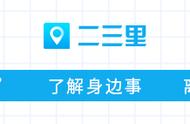此外,这种截图方法非常赞的一点就是在你截图的时候,可以截成各种自己喜欢的形状,例如下面这样。

04 微信截图:Alt A
使用这个方法,要注意一点, 就是需要你的微信在电脑端登录后才可以使用,登录微信,同时按下【Alt A】键可实现选择区域截图。截图完成之后,可以自定义进行裁切、画框、加线条等各种操作。

05 QQ截图:Ctrl Alt A
这个方法跟上面第三个方法有点相似,前提也是要在PC端登录QQ,同时按下【Ctrl Alt A】键可实现选择区域截图。
QQ截图功能跟微信截图功能一样,也可以进行裁切、画框、加线条等。除此之外,QQ截图还可以进行屏幕识长图和屏幕翻译功能等,这个截图方法目前来说算是最全面,最好用的,强烈推荐大家使用。

06 picpick截图功能
了解了以上几种方法后,仍然有人会问,我不想登录微信,挂QQ,那还有什么全面好用的截图方法吗?
那接下来就推荐大家一款我平日里使用最多的截图方法--picpick截图,这个截图功能主要包括:全屏截图、滚动截图、矩形截图、固定区域截图、任意形状截图、重复上次截图等。